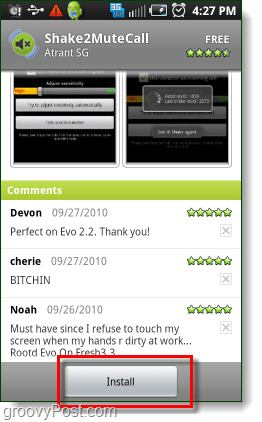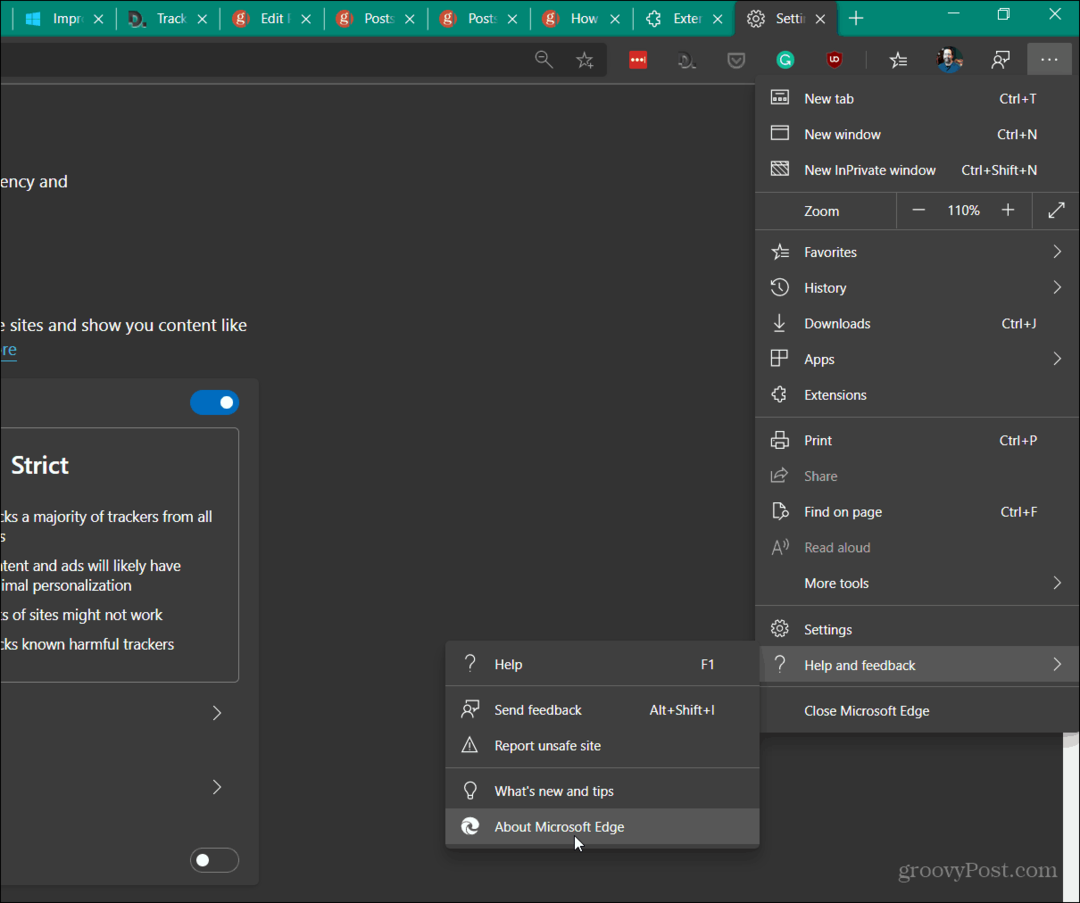So verschlüsseln Sie Ihr Android 5.0 Tablet oder Smartphone
Handy, Mobiltelefon Androide / / March 19, 2020
Jedes neue Lollipop-Gerät für Android 5.0, das ab Werk geliefert wird, ist standardmäßig verschlüsselt. Wenn Sie jedoch ein älteres Gerät aktualisiert haben, erfahren Sie hier, wie Sie die Verschlüsselung einstellen.
Android 5.0 Lollipop ist das neueste mobile Betriebssystem von Google und verfügt über mehrere neue Sicherheitsfunktionen, nämlich die Verschlüsselung. Jedes neue ab Werk gelieferte Android 5.0 Lollipop-Gerät ist standardmäßig verschlüsselt.
Wenn Ihr gesamtes Gerät verschlüsselt ist, ist es für einen potenziellen Dieb natürlich viel schwieriger, auf Ihre Daten zuzugreifen, wenn diese verloren gehen oder gestohlen werden.
Aber was ist, wenn Sie ein älteres Gerät auf Lollipop aktualisiert haben, wie wir Ihnen gezeigt haben, wie es auf einem Gerät funktioniert? Nexus 7 (2012)? Keine Sorge, Sie können die Verschlüsselung ganz einfach aktivieren.
Verschlüsseln Sie Ihr aktualisiertes Android 5.0-Gerät
Wenn Sie die Verschlüsselungsfunktion in verwenden möchten Android 5.0, gehe zu Einstellungen> Sicherheit> Verschlüsselung
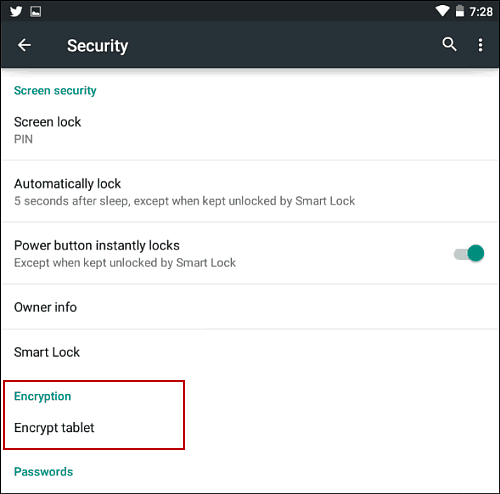
Beachten Sie, dass der Verschlüsselungsprozess a dauert volle Stunde oder mehr, und Ihr Gerät muss über einen vollständig aufgeladenen Akku verfügen und während des gesamten Vorgangs für die gesamte Zeit an Ihr Ladegerät angeschlossen sein.
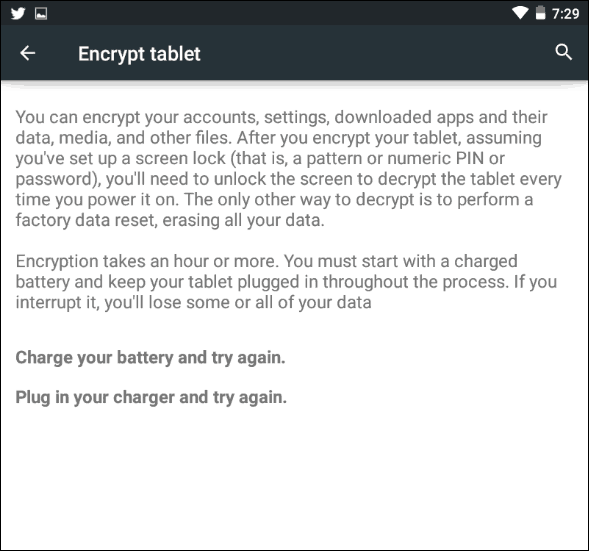
Nachdem alles angeschlossen ist, geben Sie die PIN, das Passwort oder das Muster Ihrer Bildschirmsperre ein und folgen Sie einfach den Anweisungen Anweisungen auf dem Bildschirm und Sie sind auf dem Weg zu einem sicheren und vollständig verschlüsselten Android-Telefon oder -Tablet. Auch nicht, dass Ihr Gerät während des Vorgangs mehrmals neu gestartet wird.
Dies sollte selbstverständlich sein, aber Sie sollten sicherstellen, dass ein Sperrbildschirm aktiviert ist. Andernfalls gibt es keinen Grund, Ihr Telefon oder Tablet zu verschlüsseln.
Werkseinstellungen zurückgesetzt
Es gibt eine weitere Option zum Verschlüsseln Ihres Geräts durch Zurücksetzen auf die Werkseinstellungen. Während des Zurücksetzens verschlüsselt Android das Gerät automatisch. Das bedeutet natürlich, dass Sie alle Ihre Daten und Geräteeinstellungen vollständig löschen und als neu einrichten müssen.
Um einen Werksreset durchzuführen, gehen Sie zu Einstellungen> Sichern & Zurücksetzen> Werksreset.
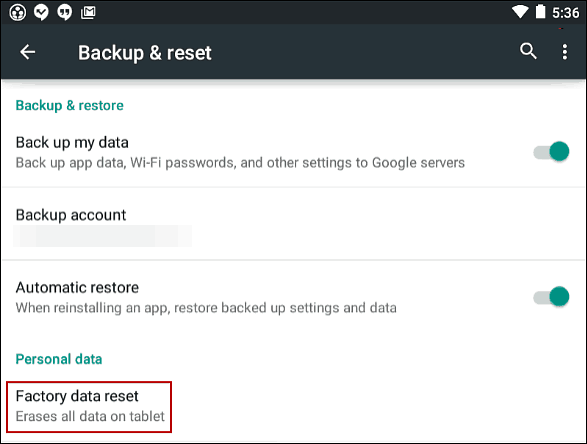
Zurück zur Installation von Android 5.0 auf einem Nexus 7 2012 Modell, viele von Ihnen haben kommentiert, und ich habe eine enorme Verlangsamung meines Tablets erlebt… bis zu dem Punkt, an dem tatsächlich ein Werksreset durchgeführt wurde.
Nach dem Zurücksetzen läuft es jetzt viel besser und die Benutzeroberfläche ist schneller und reaktionsschneller.